اگر هنگام تنظیم و استفاده از اشتراک اتصال اینترنت در ویندوز XP با مشکلات خاصی روبرو هستید ، این مقاله می تواند به شما کمک کند تا این مسئله را کشف کنید. به اشتراک گذاری معمولاً هنگامی استفاده می شود که شبکه محلی داشته باشید که فقط از یک اتصال برای دسترسی به اینترنت استفاده می کند.
برای تنظیم اشتراک اتصال ، مطمئن شوید که سرور دارای کارت شبکه برای اتصال به شبکه داخلی و کارت دوم (یا مودم) برای اتصال به اینترنت باشد.
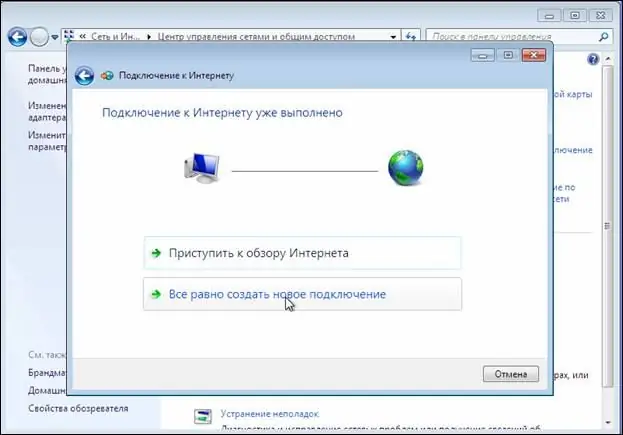
دستورالعمل ها
مرحله 1
ابتدا سرور را پیکربندی کنید. با استفاده از سرپرست یا حساب مالک وارد سرور شوید. بر روی "Start" ، سپس "Control Panel" کلیک کنید ، "Network and Internet Connections" را کلیک کنید و مورد "Network Connections" را علامت بزنید. روی کانکشن مورد نظر جهت دسترسی به اینترنت کلیک راست کنید. روی برگه "Properties" کلیک کنید ، سپس "Advanced" را کلیک کنید ، در آنجا "اشتراک اتصال اینترنت" را علامت بزنید.
اکنون ، در برگه "اجازه سایر کاربران شبکه برای استفاده از اتصال اینترنت این رایانه" ، کادر تأیید مناسب را انتخاب کنید. اگر از دسترسی از راه دور استفاده می کنید ، کادر تأیید "تنظیم تماس درخواستی" را علامت بزنید. تأیید را کلیک کنید ، سپس بله را کلیک کنید.
گام 2
با پیکربندی در رایانه مشتری ادامه دهید. برای اتصال به رایانه از طریق اتصال مشترک ، باید تنظیمات IP کارت LAN را بررسی کرده و سپس رایانه مشتری را پیکربندی کنید. برای بررسی تنظیمات IP ، این مراحل را دنبال کنید.
با استفاده از یک مدیر یا حساب مالک وارد رایانه مشتری شوید. بر روی "Start" ، سپس "Control Panel" کلیک کنید ، سپس "Network and Internet Connections" و سپس "Network Connections" را انتخاب کنید. بر روی گزینه Local Area Connection کلیک راست کرده و سپس دستور Properties را انتخاب کنید.
در زبانه General ، گزینه بعدی را پیدا کنید ، پروتکل اینترنت (TCP / IP) ، که در لیست اجزای استفاده شده توسط این اتصال است. بر روی دکمه "Properties" کلیک کنید. کادر "دریافت آدرس IP به طور خودکار" را در آنجا علامت بزنید.
مرحله 3
عیب یابی مشکلات احتمالی ممکن است هنگام اتصال از طریق دسترسی عمومی ایجاد شود. این می تواند به این دلیل اتفاق بیفتد که هنگام استفاده از دسترسی عمومی هنگام اتصال به اینترنت ، آدرس IP 192.168.0.1 اغلب به شبکه محلی اختصاص داده می شود. برای برطرف کردن تداخل آدرس ، رایانه های مشتری را پیکربندی کنید تا به صورت پویا یک آدرس IP بدست آورد یا به هر یک یک IP منحصر به فرد اختصاص دهید.







